विंडोज मीडिया लाइब्रेरी WMDB फ़ाइलें साफ़ करें, रीसेट करें या हटाएं
विंडोज मीडिया प्लेयर (Windows Media Player) अभी भी उपलब्ध है , और यह मीडिया फाइलों को अनुक्रमित कर सकता है, जो आपके कंप्यूटर पर सभी संगीत खोजने के बोझ को कम करता है। उस ने कहा, यदि आप WMP(WMP) के माध्यम से अपने कंप्यूटर पर संगीत और वीडियो नहीं ढूंढ पा रहे हैं , तो डेटाबेस को रीसेट करना एक अच्छा विचार है। इस पोस्ट में, हम देखेंगे कि आप समस्या को कैसे ठीक कर सकते हैं।
विंडोज मीडिया लाइब्रेरी WMDB फ़ाइलें(Delete Windows Media Library WMDB Files) साफ़ करें, रीसेट करें(Reset) , हटाएं
WMDB विंडोज मीडिया लाइब्रेरी(Windows Media Library) डेटाबेस फ़ाइल है जो कंप्यूटर पर सभी संगीत और वीडियो फ़ाइलों के अनुक्रमित, स्थान रखता है। अगर इसमें कोई समस्या है, यानी भ्रष्टाचार है, तो यह नई फाइलों की खोज नहीं करेगा। उस स्थिति में, डेटाबेस को रीसेट करना या हटाना और फिर डेटाबेस को फिर से बनाना बुद्धिमानी होगी।
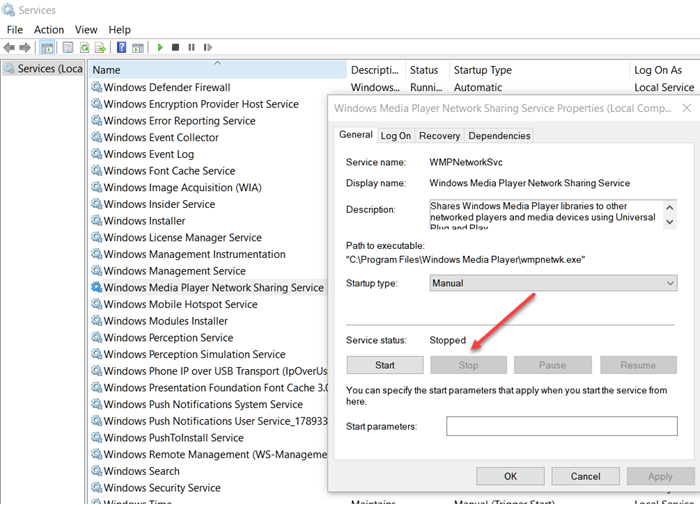
- रन(Run) प्रॉम्प्ट में services.msc टाइप करके और उसके बाद एंटर(Enter) की दबाकर सर्विसेज(Services) सेक्शन खोलें ।
- "विंडोज मीडिया प्लेयर नेटवर्क शेयरिंग सर्विस" का पता लगाएँ और इसे रोकें।
- अब “% Userprofile % \AppData\Local\Microsoft\Media Player ” पर नेविगेट करें ।
- (Delete)उस फ़ोल्डर के अंदर सभी "विंडोज मीडिया लाइब्रेरी ( .wmdb )" प्रकार की फाइलों को हटा दें ।
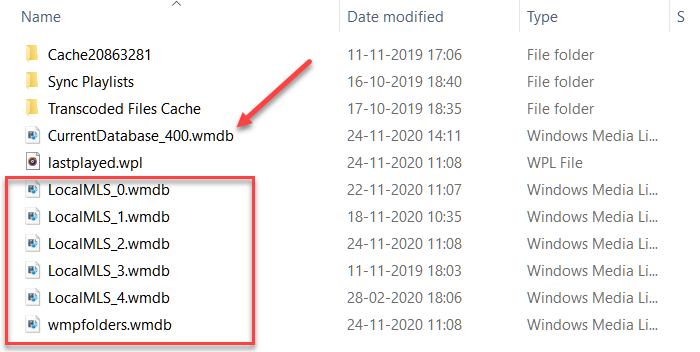
कई WMDB फाइलें हो सकती हैं, और उन सभी के अलग-अलग उद्देश्य हैं। उन सभी को हटाना सुनिश्चित करें ।(Make)
अब विंडोज मीडिया प्लेयर(Windows Media Player) खोलें , और यह आपकी लाइब्रेरी को फिर से इंडेक्स करना शुरू कर देगा। आप लाइब्रेरी सुविधा का उपयोग करके अपने संगीत फ़ोल्डरों को मैन्युअल रूप से जोड़ सकते हैं। एक बार हो जाने के बाद, जांचें कि क्या अनुक्रमण शुरू हो गया है।
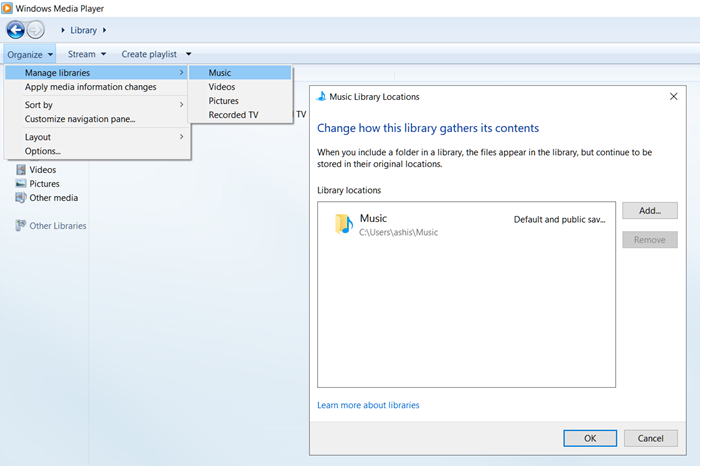
विंडोज (Windows) मीडिया प्लेयर (Media Player)विंडोज(Windows) में पसंदीदा प्रकार का मीडिया प्लेयर नहीं है , लेकिन यह निश्चित रूप से तुरंत उपलब्ध है। अन्य अंतर्निहित मीडिया प्लेयर, Groove , इसके लायक नहीं है क्योंकि इसमें अधिकांश सुविधाएं नहीं हैं।
मुझे आशा है कि आप विंडोज मीडिया लाइब्रेरी डब्लूएमडीबी फाइलों(Windows Media Library WMDB Files) को हटाने या रीसेट करने में सक्षम थे । यदि आपके पास अनुक्रमण के मुद्दे हैं तो यह मूर्खतापूर्ण समाधान है क्योंकि विंडोज मीडिया प्लेयर(Windows Media Player) इंडेक्स को रीसेट करने के लिए कोई सीधा आगे विकल्प प्रदान नहीं करता है।
Related posts
उपयोगकर्ताओं को विंडोज मीडिया प्लेयर के माध्यम से मीडिया साझा करने से कैसे रोकें
WMP टैग प्लस: विंडोज मीडिया प्लेयर में लाइब्रेरी और टैगिंग सपोर्ट
वीडियो प्लेबैक स्पीड कैसे बदलें विंडोज मीडिया प्लेयर
विंडोज मीडिया प्लेयर में माउस होवर वीडियो या गाने का पूर्वावलोकन अक्षम करें
विंडोज मीडिया प्लेयर में ट्रैक टाइटल कैसे डाउनलोड करें और कैसे जोड़ें
विंडोज 10 में फोल्डर व्यू सेटिंग्स को डिफ़ॉल्ट पर रीसेट करें
टीसीपी/आईपी जारी करें, डीएनएस फ्लश करें, विंसॉक रीसेट करें, बैच फ़ाइल के साथ प्रॉक्सी रीसेट करें
विंडोज 10 में विन सेटअप फाइल्स को कैसे डिलीट करें [गाइड]
विंडोज़ में फाइलों को स्वचालित रूप से कैसे हटाएं
विंडोज़ के लिए मुफ्त फ़ाइल श्रेडर सॉफ़्टवेयर का उपयोग करके स्थायी रूप से फ़ाइलें हटाएं
विंडोज अपडेट एजेंट को विंडोज 11/10 में डिफ़ॉल्ट रूप से रीसेट करें यदि यह दूषित है
विंडोज 11/10 में डिस्क क्लीनअप टूल का उपयोग करके अस्थायी फ़ाइलें हटाएं
फिक्स विंडोज मीडिया म्यूजिक फाइल्स नहीं चलाएगा विंडोज 10
विंडोज मीडिया प्लेयर पर एमकेवी फाइल कैसे चलाएं
पावरशेल और सीएमडी को उनकी डिफ़ॉल्ट सेटिंग्स पर रीसेट करें
सिस्टम त्रुटि मेमोरी डंप फ़ाइलों को हटाने के 6 तरीके
विंडोज 10 में एक्शन सेंटर में क्विक एक्शन रीसेट करें
फ़ायरफ़ॉक्स कनेक्शन रीसेट त्रुटि को ठीक करें
विंडोज 10 में अस्थायी फ़ाइलों को हटाने में असमर्थ को ठीक करें
विंडोज 11/10 में क्रोम ब्राउज़र सेटिंग्स को डिफ़ॉल्ट पर रीसेट करें
